
BaremetricsをGoogle Sheetを統合して、さらなる財務分析を可能に
この記事は、Google スプレッドシートと Baremetrics を統合する方法に関するステップバイステップでのガイドとなります。
Baremetrics は、SaaSおよびサブスクリプション ビジネス向けの分析プラットフォームです。Baremetrics APIを承認することで、チームはGoogleスプレッドシートと直接簡単に統合できるようになりました。コーディングは必要ありません。
アカウントをすばやく統合し、機能的なスプレッドシートの作成を開始する方法については、是非この記事を読んでみてください。
はじめに: Google Sheets と Baremetrics の統合
アドオンは Baremetrics から情報を取得し、簡単なカスタム関数を使用してスプレッドシートのセルに挿入します。
カスタム関数は、Baremetrics アカウントからデータをプルして、Googleスプレッドシートに表示します。 Baremetrics アカウントから値を取得するには、次のようにカスタム数式をセルに直接入力します。
=MRR(2021-01-01)
これにより、2021 年 1 月 1 日に Baremetrics によって評価された MRR が取得されます。この記事では、次の 3 つの手順に従って、Baremetrics の統合を機能させます。
1. インストール
2. 承認する
3. 分析する
1. インストール
・Google アカウントにログイン
・Google Workspace Marketplace に移動し、Baremetrics for Sheets を検索します
・インストールをクリック

・Baremetrics for Sheets にはあなたの許可が必要だというポップアップが表示されます。
・続行をクリックしてください。

・すると、Baremetricsがインストールされます。
・アドオンは Google スプレッドシートで直接見つけることができます。

2.承認する
・Google スプレッドシート アプリケーションでスプレッドシートを開きます
・Microsoft Excel を使用している場合でも、大丈夫です。ここに記載されている手順に従うだけで、Excel を Google スプレッドシートに簡単に変換できます。
・Add-ons(アドオン)をクリック
・Add-onsメニューに、”Baremetrics for Sheets”オプションが表示されます。 "Baremetrics for Sheets > Authorize Sheet(シートを承認する)" をクリックします。

・画面の右側にポップアップが表示されます
・承認をクリックします
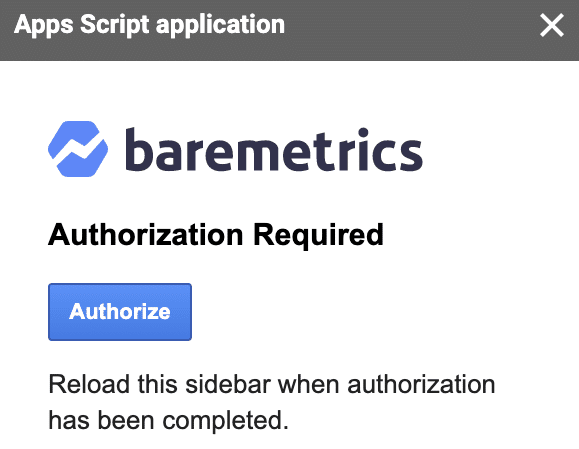
・承認をクリックすると、新しいページがポップアップします。 Baremetrics メンバーでない場合は、14 日間の Baremetrics 無料トライアルを開始するように求められます。 すでに Baremetrics ユーザーである場合は、サインインをクリックしてください。

Matthew Ruddy は、このプロセスで役立つ素晴らしいビデオを作成しました。以下で確認してみてください。
Baremetrics は、50 以上の利用可能なメトリックから選択することにより、MRR、ARR、保持をよりよく理解するのに役立ちます。 これらの指標は、洗練されたキャンペーンを作成し、チャーンを減らし、ビジネスの成長に役立つ財務モデルを作成するのにきっと役立ちます。
3. 分析する
アドオンを追加したら、LTV、MRR、および KPI を改善するために必要なその他のメトリックを見つけて、メトリックを分析できます。
Baremetrics 認証が完了すると、次のようにカスタム数式をセルに直接入力できます。
=MRR(2020-01-01)
ちなみに、上の公式の意味は、
MRR = Monthly Reccurring Revenue
2020-01-01 = January 1st, 2020

以下が、Baremetricsがセットアップした利用可能なカスタム関数の包括的なリストです。 これらすべての指標を Google スプレッドシートに直接取り込むことができます。
=ACTIVE_CUSTOMERS(date)
=ACTIVE_SUBSCRIPTIONS(date)
=ACTIVE_TRIALS(date)
=ARPU(date)
=ARR(date)
=CANCELLATIONS(date)
=CHURNED_CUSTOMERS(date)
=CONVERTED_TRIALS(date)
=COUPONS(date)
=DOWNGRADES(date)
=FAILED_CHARGES(date)
=FEES(date)
=LTV(date)
=MRR(date)
=MRR_GROWTH_RATE(date)
=NET_REVENUE(date)
=NET_REVENUE_CHURN(date)
=NEW_CUSTOMERS(date)
=NEW_SUBSCRIPTIONS(date)
=NEW_TRIALS(date)
=OTHER_REVENUE(date)
=PLAN_QUANTITIES(date)
=QUICK_RATIO(date)
=REACTIVATIONS(date)
=REFUNDS(date)
=REVENUE_CHURN(date)
=TRIAL_CONVERSION(date)
=TRIAL_TIME_TO_CANCELATION(date)
=TRIAL_TIME_TO_CONVERSION(date)
=UPGRADES(date)
=USER_CHURN(date)
これらの機能を使用して、アクティブな顧客、MRR、トライアルコンバージョンなどの会社の重要な統計を見つけて、会社の純成長を促進し、その他の予測可能な利点と回避可能な事故を確認します。
Google スプレッドシートとBaremetricsを統合する利点
Google スプレッドシートを使用すると、迅速なコラボレーションとバージョン管理が可能になります。誤ってデータを削除してしまった場合は、「バージョン履歴を開く」に進むことができます。これにより、最初から行ったすべての編集を確認できるため、データの損失を防ぐことができます。
しかし、なぜ Baremetrics アドオンで Google スプレッドシートを使用するのでしょうか。
Baremetrics アドオンを使用すると、データが 1 つのシートに保持され、より正確な財務モデルを作成するのに役立ちます。会社を乗り切るための最良のシナリオと最悪のシナリオを作成することで、会社の成長をより正確に予測できます。
Google スプレッドシート アドオンを介して、Google スプレッドシートで直接 Baremetrics データを使用して、更新された Baremetrics 財務テンプレートで財務モデルを作成します。このテンプレートは、適切な財務シナリオを作成し、予測を実績と比較するのに役立ちます。
財務モデルを使用する利点の詳細については、こちらをご覧ください。
また、実際に使用する SaaS 財務モデルに関する記事も更新し、中小企業、大企業に最適なビジネス プランを作成するのに役立ちます。
よりスマートな成長のための Baremetrics の選択
Baremetrics では、よりスマートなダッシュボード、トライアルインサイト、セグメンテーション機能などを使用して、ビジネスメトリックを完全に制御できます。 データに基づいた意思決定を行うことで、会社を正しい方向に導きます。
Baremetrics の 14 日間の無料トライアルを今すぐ開始して、主要なビジネス指標にアクセスし、さらに多くの成果を上げてください。
この記事が気に入ったらサポートをしてみませんか?
